Paint.netで写真の一部の色彩を変える。これって・・

こんにちわスピカです。
想像では・・
写真、例えば家などを模様替えするときにパレットだけ見ていても想像つかないものです。
そんなときシミュレーションができたらと思ったことありません。
でも市販のPhotoshopはめっちゃ高しGIMPは無料で高機能だがちょっとむずかしそう。
様々なフォトレタッチソフトがあるが手軽に使えて出来れば無料なのがよい。これが人情というもの。
最近はそういったフリーソフトが少なくなってきたような気がする。
それなりにソフトあるが
そんなこんなで探していたがブログを書くときに使っているpaint.netが意外にも使えることがわかった。
たとえば下の画像

これのドアの部分を紫に変えてみたのが下の写真、おぉぉ~けっこういい(^^♪

まずはpaint.netを利用できるように準備をする
paint.netがインストールされていない場合はこちらからダウンロードしてインストールしておきます。
有料版と無料版があるのだが
Microsoft Storeからだと有料になります。その理由は従来のクラシックタイプ(所謂サイトからダウンロードして自分でインストールするタイプ)の場合寄付をお願いできるそうだがStoreからだと寄付希望が表示できないためとしているようです。
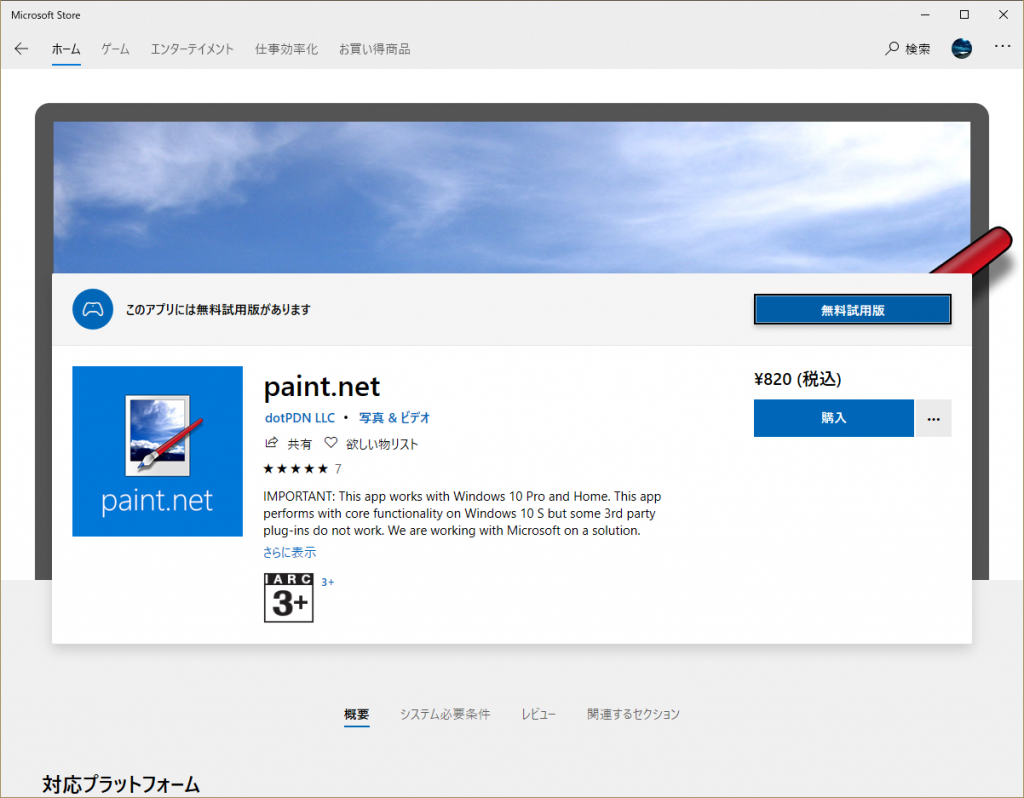
そのため機能的には両者同等のようで、クラシック版の場合無料だがもし使ってみてよかったら寄付してみるのもよいし余裕のある方はStoreから有料版を購入してもよいかもしれないですね。
ちなみに有料版は自動更新されるそうですが、無料版でも更新通知が来てアップデートも簡単です。
インストールが済んだら
paint.netのアイコンがディスクトップ上に出来ていると思うのでそれをダブルクリックして起動させてください。
で適当な写真をpaint.net上にドラッグします。
すると下記のようにドラッグした画像が表示されていると思います。そうしたらメニューから「調整」をクリックする
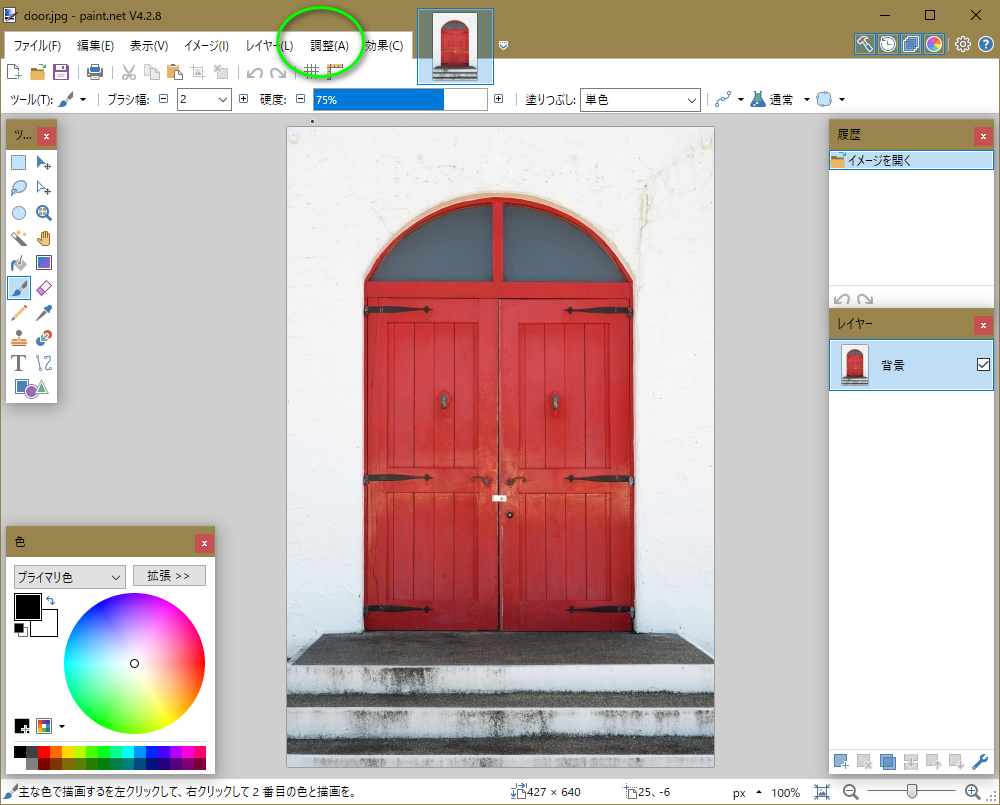
プルダウンメニューから「色合い/鮮やかさ」をクリックする
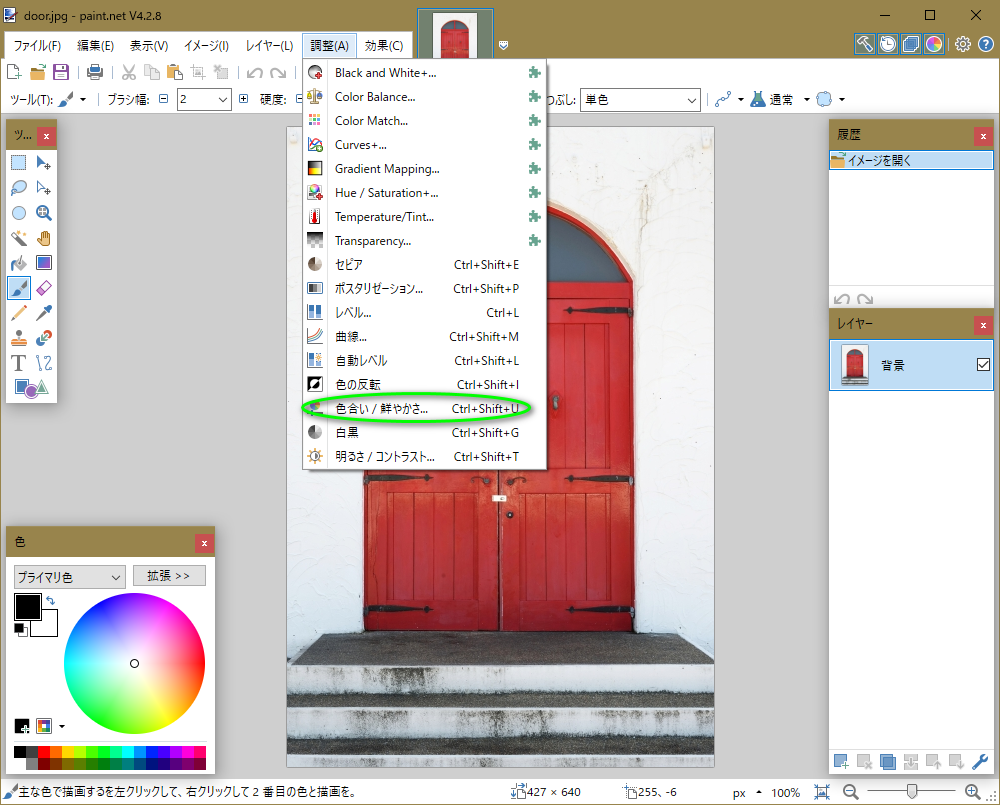
するとダイアログが表示されるので画像が見えるようにダイアログを移動させる
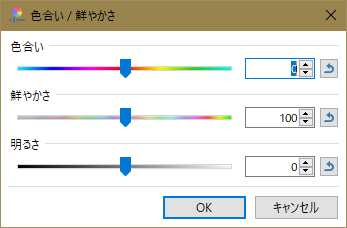
あとは「色合い」のスライダーを移動させると下記のような画像ができます。
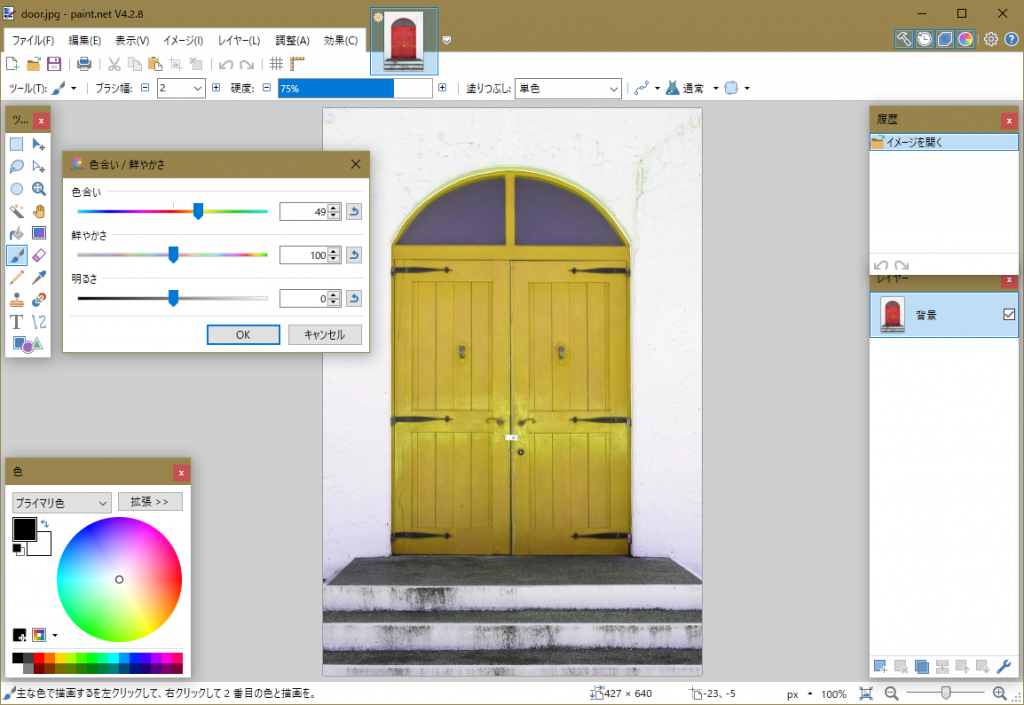
ちょっとしたテクニックでこんな画像も簡単

このあたりは次回でやりたいと思います。
総 評
最近はブログのアイキャッチ画像もこのpaint.netを使わせてもらっています。このpaint.netはプラグインを追加して強化されていくタイプのレタッチソフトです。
それでも基本機能だけでもある程度のことはできますし使い勝手もよいように感じます。
私なだはまだまだ使い熟せていませんがある程度使い込んでくるとそのソフトの限界が見えてきたりして結構使うの諦めることが多いですがこのソフトはそうならずに使っています。もしかすると結構高機能なのかもしれません。






















































ディスカッション
コメント一覧
まだ、コメントがありません